外歯車は、「CADで歯の曲げ危険断面と歯形係数を求める」および「CADで歯の曲げ危険断面と歯形係数を求める(続き)」記事で、危険断面と歯形係数を求めました。(この時の手順を踏襲しますので、この2記事のことを、記事1、記事2とします。)
内歯車も、隅肉曲線の計算が可能になったので、同様に危険断面と歯形係数を求めてみます。また、求めた危険断面幅や腕の長さ、歯形係数を、公開されている値と比較することで、歯元隅肉曲線の正確性の検証に利用することも、ねらいの一つです。
続きを読む歯車の形に興味のある人に
外歯車は、「CADで歯の曲げ危険断面と歯形係数を求める」および「CADで歯の曲げ危険断面と歯形係数を求める(続き)」記事で、危険断面と歯形係数を求めました。(この時の手順を踏襲しますので、この2記事のことを、記事1、記事2とします。)
内歯車も、隅肉曲線の計算が可能になったので、同様に危険断面と歯形係数を求めてみます。また、求めた危険断面幅や腕の長さ、歯形係数を、公開されている値と比較することで、歯元隅肉曲線の正確性の検証に利用することも、ねらいの一つです。
続きを読む「CADで内歯車創成図を書いて3Dモデル化する(1),(2),(3)」で、内歯車の作図方法を提案してきましたが、検証をしていません。実機確認はちょっと難しいので、「内歯車の創成加工をFusion360でやってみた」の方法で確認しました。
続きを読む「CADで内歯車創成図を書いて3Dモデル化する(2、正確な歯形)」において、ピニオンカッタ用に歯末のたけ1.25の歯形データ(Z30,m2)を記事中に記載しました。
記事とは異なる諸元の歯形データが欲しいというケースもあるでしょうから、「歯数」、「モジュール」、「圧力角」、「歯末のたけ係数」が入力可能な歯形計算ツールを用意しました。正立した歯形の右歯面データが出力されるので、Y軸対称コピーで1歯の左右インボリュート部が完成します。

前回はピニオンカッタ歯先の丸み中心軌跡の計算を、創成運動に相当する座標変換で行いました。その結果、自分や相手歯数によって、形状が異なることが分かりました。この曲線はいったい何者か、というのが今回のテーマです。
前回はかみ合い前後の90°について、歯先丸み中心の軌跡を求めました。これを360°の範囲に拡大すると次のようになります。
Zr125基準円の内側に、4つの丸みと、基準円の外に突き出した4か所のループがあります。ループは、今まで内歯車の創成図で見ていた、歯先丸み中心の軌跡と一致します。

これを見ると「あー、あれか」と気が付く人もいると思いますが、そうです。これは「内トロコイド曲線」です。
内トロコイド曲線をWikiPediaで見ると次式が書かれています。
これに今回の仕様を適用すると(m=1とします)
定円半径
動円半径
描画点半径
です。描画点半径とは動円外部の定点ですが、今回についていえば「歯先丸み中心の半径」のことで、ピニオンカッタ歯先円半径-0.2m=m(z+2.5)/2-0.2m=16.25-0.2=16.05となります。
1点修正が必要なのは、計算開始角度0°の位置です。数学問題では、3時位置(x軸プラス方向)が0°で反時計回りを正回転とするのが普通なのですが、今回のモデルではかみ合い中央である12時位置を開始角度にしています。そのため、上式のx,yを入れ替えて使います。
座標変換式とトロコイド曲線式の結果を下図に示します。左図では、両者はほとんど一致しているので、ピニオンカッタ歯先丸み中心の軌跡は、トロコイド曲線であることがわかりました。右図はループ部を拡大したものですが、わずかに位相がずれています。これはピニオンカッタ歯先丸み中心が、歯形のセンターからオフセットしていることが、トロコイド式には反映されていないためです。

内トロコイド曲線は、下図のように固定円の内周を滑らずに回る動円の中心から、O2p3の距離にある点の軌跡です。今回のように、腕の長さが動円の半径より大きいときにループを描くようになります。下図の場合は固定円と動円の半径比が4:1の整数比であるため、1周すると元の位置に戻ります。ピニオンカッタ歯切り例では125:30と割り切れないため、1周しても元の位置に戻りません。

以前の回で見たように、ピニオンカッタ歯先丸み中心は、歯先径から丸み半径分内側にあり、それは基準円の外側なので、ループを伴ったトロコイド運動をします。

今回は内歯車でしたが、外歯車の歯元隅肉曲線も同様に、ラック歯先の丸み中心のトロコイド曲線をしています。それは別の機会に。
次回に続きます。
なんとなく、内歯車の歯元隅肉曲線のでき方が分かってきたのですが、これを数式で表すことを考えてみました。
CADで内歯車創成図を書いて3Dモデル化する(1)~(3)」では、ピニオンカッタを自転後、内歯車素材の回転を打ち消す方向に公転運動させて、創成運動を求めました。また、ピニオンカッタの歯先丸み中心の軌跡をオフセットすることで、内歯車の歯元隅肉曲線を得られることが分かりました。その過程を順次数式化していきます。
上述の創成運動は、ピニオンカッタ軸周りの回転移動と内歯車素材軸周りの回転移動という、回転中心の違う2つの回転移動を行っていますが、それを数式表現する方法についてです。
まず、点(x,y)の原点周りの回転θ後の座標(X,Y)は、次の変換が知られています。
次に任意の中心軸周りの回転移動は次式です。中心軸を原点に移動後、回転変換して、元の位置に戻すという作業を表しています。
中心軸の異なる回転移動を2段階で行えば、創成運動後の丸み中心座標が求められるはずです。
ピニオンカッタ中心座標を、内歯車素材中心座標を
、ピニオンカッタ歯先丸み中心座標を
、ピニオンカッタ歯数Zp、内歯車素材歯数Zrのとき
行列で書けば、,
をくくりだして次のようになります。
準備が整ったので、実際にピニオンカッタ歯先丸み中心の軌跡を描いてみます。歯先の丸み中心の初期値は「CADで内歯車創成図を書いて3Dモデル化する(3)」で紹介した計算式を使用しています。
下図は、左が内歯車歯数Zr50に対してピニオンカッタ歯数Zp30と18、右が内歯車歯数Zr125に対してピニオンカッタ歯数Zp50、30、18で計算した、歯先丸み中心軌跡です。いずれもかみ合いの手前45°~かみ合い後55°までの範囲です。これは丸み中心軌跡ですから、丸み半径分オフセットすると、「内歯車歯形」と書かれた線に接します。
見たところピニオンカッタ歯数が多いほど、軌跡は細長くなり、隅肉曲線としては曲率半径が小さくなっています。
これは何を示しているのか、この曲線はなにか、ということを、次回説明できると思います。

前回作成した内歯車の完成品、創成アニメーションを紹介します。また、第1回目で歯形データから歯先丸み中心を求めましたが、計算で求める方法についても紹介します。
「CADで内歯車創成図を書いて3Dモデル化する(2)」によって作成した歯形形状で得られた3Dモデルが下図です。前々回のような無用な歯筋線もなく、きれいにできています。

下図は、ピニオンカッタの自転が進む様子と、内歯車の形状を創成していく様子のgifアニメーションです。右端から次々と登場する歯面は、ピニオンカッタの左歯面を、円とインボリュート曲線で表現したもので、ピニオンカッタ軸周りを反時計回転します。
このアニメはピニオンカッタの自転公転を再現するスクリプトを作成し、実行・記録したものです(ピニオンカッタ歯数30、内歯車歯数125)。
ピニオンカッタの形状を、中心をずらし、半径を変えて重ね合わせしていくと、内歯車の歯面形状になるところに注目してください。
外歯車反転タイプの内歯車モデルと比較しました。
ピニオンカッタは2つに分けてあり、黒色部分はインボリュート部で、回転移動後の包絡線は内歯車のインボリュートと一致します。しかし赤色で描かれた歯先丸み部は、その中心が曲線を描くため、包絡線が外歯車反転タイプの内歯車とは異なった形状になります。

「CADで内歯車創成図を書いて3Dモデル化する(1)」では、丸みの中心座標を求めるために、歯末のたけha1.25の歯形データを必要としました。これを計算で求める方法を紹介します。
Z30,ha1.25,m2の歯形に接するφ0.8の円と考えたとき、円の中心は、歯形の内側に0.4オフセットした曲線上にあります。また歯先円から0.4オフセットした円弧の上でもあります。

「m2のインボリュート歯形から0.4オフセットした歯形」というのは、法線バックラッシ0.8のインボリュート歯形になります。これは転位係数でいうと、-0.585です。
結局、求めたいのは、転位係数-0.585のインボリュート線上で、半径が(65‐0.8)/2=32.1である点の座標です。
インボリュート曲線の性質から、ある1点の円弧歯厚と、半径、圧力角が既知なら、インボリュート曲線上の他の半径位置の歯厚が求められます。やってみましょう。

歯先円弧の両端点座標は、❹の歯先角度と歯先円半径を使って次式となります。

念のため、当方作成で無料提供している歯車設計ソフト「involuteGearDesign」を用い、歯数30、モジュール2、圧力角20°で、転位係数-0.585を作図した結果を、以下に示します。(歯先径調整済み)
「歯先歯厚」の欄を確認すると「0.4601」になっているので、上記❺と一致しました。

なお、前回の記事で「歯末のたけ1.25が出力できるソフト云々」と書きましたが、このソフトでも歯末のたけを調整できます。入力欄をスクロールしていくと「歯先円直径」「歯底円直径」欄が出てくるので、直接外径を入力します。上図で「64.2」「55」を入れているところです。両方を指定してください。
次回に続きます。
前回は飛ばして説明したので、補いながら2回目を進めていきます。
内歯車の加工法で最も多いのは、ピニオンカッタによるギヤシェーパでの歯切り加工です。加工の模式図を以下に示します。
ギヤシェーパは、内歯素材を回転させながら、ピニオンカッタを往復動させて、干渉部分を除去していきます。ピニオンカッタによる加工後、軸間を広げて歯を逃がし元の位置に戻ります。

ピニオンカッタは外歯車に似ていますが、歯の輪郭が切れ刃になっていて、5度のすくい面があります。歯は外周と側面に逃げ面を付けているので、側面形状が台形になっています。下図は「ディスク型」と呼ばれる形状で、他にシャンク型などがあります。

次に外歯車と内歯車の歯形形状の違いについてです。下図は同歯数の内歯車と外歯車をかみあわせたものですが、
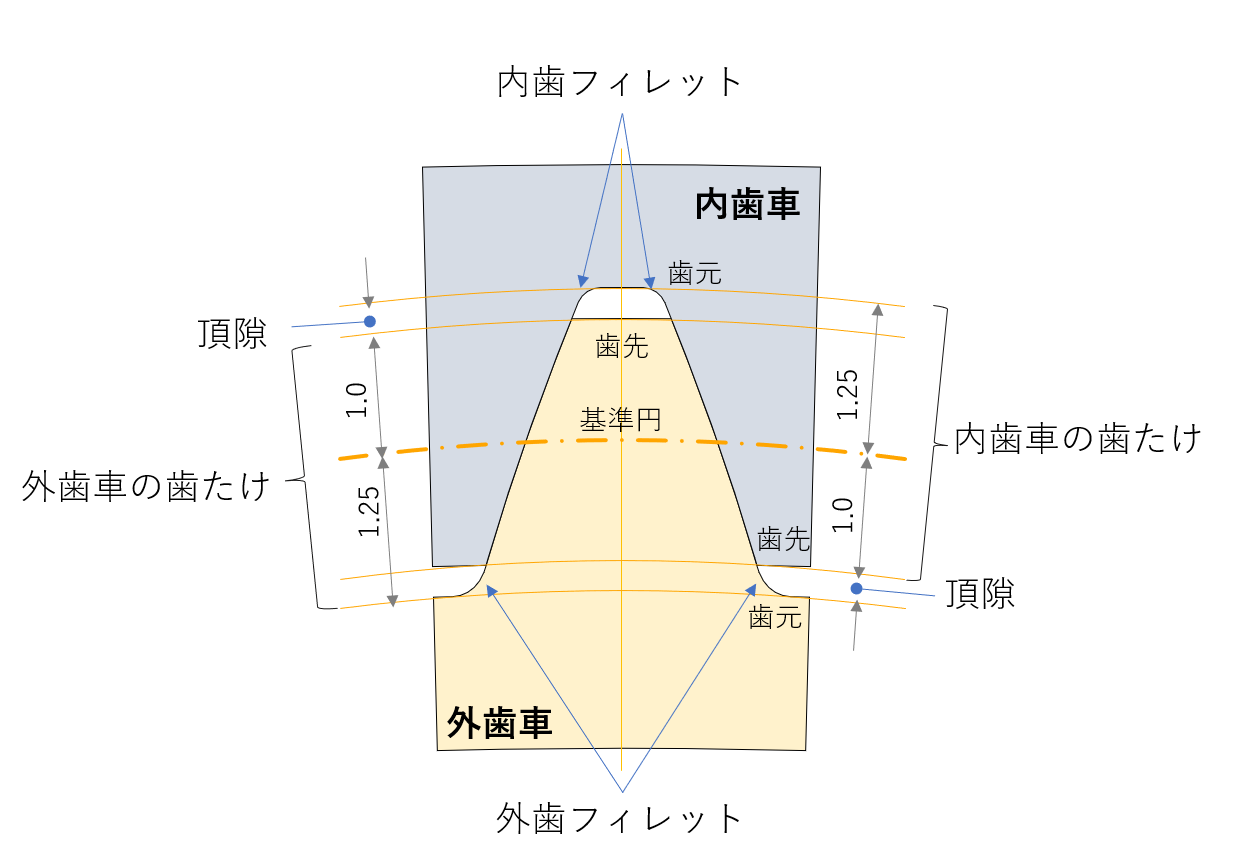
一方、ピニオンカッタは、内歯車の歯底を加工するため、内歯車の歯元のたけと同じ1.25mを、歯末のたけにします。結果、外歯車の歯末歯たけ1.0mに対して1.25mとなります。

つぎにフィレットの位置は外歯車でいう歯元ではなく歯先にありました。そこは、内歯車にとっては歯元ですから、言葉上は「歯元隅肉曲線」で同じになります。実際はピッチ円の外側に隅肉曲線ができるのが内歯車、その逆にピッチ円の内側にできるのが外歯車です。
今回のモデル化は、外歯車とは違う、内歯車のフィレットの作図方法について、説明します。
外歯車の隅肉曲線が、ラックの歯先丸みの包絡線であることは、以前になんどか書きましたが、内歯車も考え方は同じです。加工面と加工工具の位置関係が違うので、隅肉曲線のできる位置が変わったものです。
ですから、外歯車でやったように、丸み中心の軌跡を求めて、そのオフセットを取ることで隅肉曲線を求めることにします。
隅肉曲線を作成できたら、残りの部分を作ります。インボリュート曲線の作成方法はすでに説明済みなので、外歯車のインボリュート部を利用します。
丸み中心の軌跡計算のために、ピニオンカッターの歯形から、丸み中心の初期座標を求めます。ピニオンカッターの歯形形状は、外歯車の歯形をベースに、隅肉に関係する以下の2項目を変更します。
これを変更できる歯車設計ソフトは、ほとんど専門家向けなので、持っていない可能性が高いと思います。そこで、1.25m歯形データを置いておきます。
以下は歯数30、圧力角20、モジュール2、無転位の基礎円から歯末のたけ1.25までの、x,y,z座標データです。Fusion360用なのでcm単位となっていますが、読み込んで表記するとmm単位になっているはずです。
同じ歯数30なら、別のモジュールを変える場合でも、2に対する比を乗じて利用できます。歯数が違うと利用できません。Fusion360以外のCADでmm単位系の場合は、読み込んでから尺度を10倍してください。
Z30モジュール2、cm単位
0.189527, 2.813624, 0 0.189527, 2.813624, 0 0.189184, 2.833692, 0 0.187556, 2.853844, 0 0.185050, 2.874049, 0 0.181818, 2.894295, 0 0.177947, 2.914573, 0 0.173493, 2.934877, 0 0.168499, 2.955200, 0 0.162996, 2.975539, 0 0.157008, 2.995889, 0 0.150556, 3.016245, 0 0.143657, 3.036604, 0 0.136326, 3.056962, 0 0.128573, 3.077315, 0 0.120411, 3.097661, 0 0.111847, 3.117995, 0 0.102891, 3.138314, 0 0.093549, 3.158615, 0 0.083828, 3.178895, 0 0.073733, 3.199150, 0 0.063272, 3.219378, 0 0.052447, 3.239575, 0 0.046900, 3.249662, 0 0.046900, 3.249662, 0
使い方
下図は、モジュール1と2のデータを読み込んで、基準円、基礎円、歯先円を記載したものです。

(2024.1.1追記)
歯数、圧力角、モジュール、歯末のたけを調整可能なインボリュート曲線作成ツールを用意しました。オンラインで歯形CSVが取得できます。
involutegearsoft.hatenablog.com
モジュール2の歯形で歯先丸みを作ります。
モジュール2のとき、歯数30なので、ピッチ円径は60です。そこから歯末のたけ1.25×モジュール=2.5となりますが、直径なのでその2倍の5.0を加えた65が歯先径となります。

これでピニオンカッターの歯先部が一歯作成できましたが、この先使うのは、丸み円とその中心だけです。この円中心の初期座標を取得するために歯を作りました。
以後の工程で、歯先丸みの創成による、内歯車の歯底の隅肉曲線を求めます。
まずピニオンカッターを自転させるのですが、その代わりに「円形状パターン」を使います。次の内容を入力します。
角度10°としたのは、前回の創成図作成の結果、丸みの包絡線が外形形状に影響するのは10°以下の範囲であることを確認したからです。

これで、0~10°の間で1°きざみに自転させたことになります。
ピニオンカッタを10°時計回り回転させると、内歯車素材は10×Zs/Zr=10×30/125の時計回りの自軸周り回転をします。これを打ち消すために、全体を内歯車素材軸周りに、-10×30/125°回転させます。この運動を歯先丸み円に与えます。
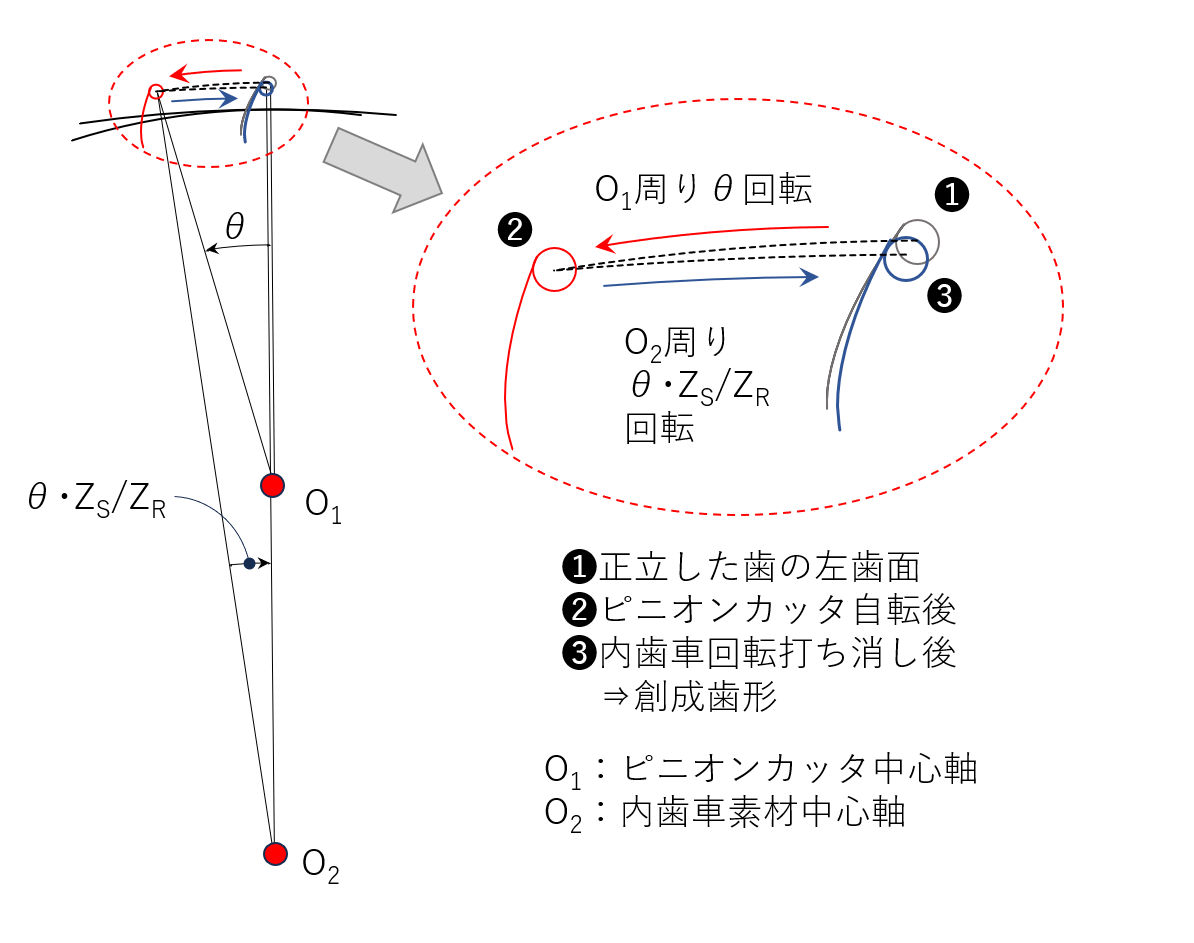
11個の丸み円を作ったのですが、元の位置にあるのはそのままにして、残り10個をそれぞれの自転角度の公転角度に換算し、負記号を付けて逆回転します。
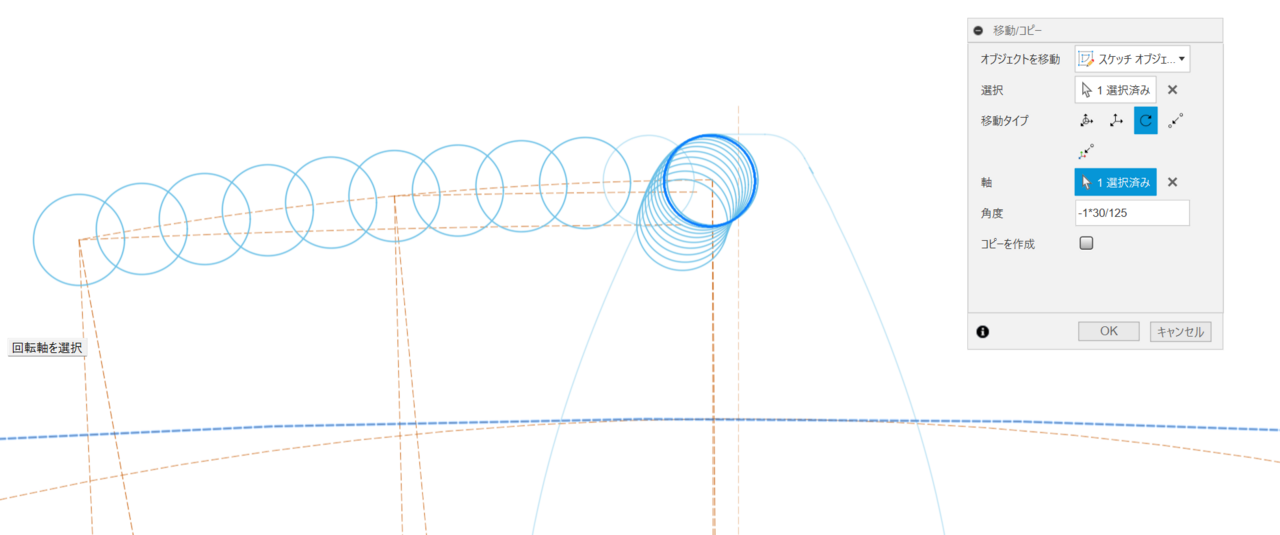
これを各丸み円について、角度を変えながら10回繰り返します。すると最終的に下図のように丸み円が並びます。


これで、内歯の隅肉から歯底部分が完成しました。
次はインボリュート部分を作図します。ここはちょっと手を抜いて外歯車を利用します。
次の外歯車を、アドインやスクリプトで作ってください。Fusion360付属の「SpurGear」でも大丈夫ですが、上記で紹介した「歯末のたけを調整可能なインボリュート曲線作成ツール」がいいでしょう。
歯数125、モジュール2、圧力角20°
次に内歯の歯先(外歯の歯底)の処理です。
以上が、正確な内歯車の作図方法です。

注意点として、Fusion360のスケッチオフセットは精度がよくないので、10μ近くずれることがあります。対策のオフセット作成スクリプトを「Fusion360用オフセット曲線作図スクリプト」で紹介しています。
また、歯先円だけでなく、インボリュート部も一緒に自転、公転させると、1回目と同じ創成図が得られます。
次回に続きます